3 Apps zur Remote-Anzeige von Webcam auf dem iPad / iPhone
Ich habe ein 2-jähriges Kind und ich habe zufällig auch einen Computer in so ziemlich jedem Zimmer in meinem Haus. Wenn ich etwas in einem anderen Teil des Hauses machen muss, ist es ein echter Schmerz, dass ich aufhören muss, was ich tue, und zu überprüfen, dass meine Tochter nicht gleich vom Bett abtaucht.
Als mir klar wurde, dass ich aufgrund der Laptops bereits eine Webcam in jedem Zimmer meines Hauses hatte, dachte ich mir, dass es eine iPad / iPhone-App geben müsste, mit der ich drahtlos einen Live-Webcam-Feed streamen konnte.
Tatsächlich gab es viele Apps! Zu viele, um darüber zu schreiben. Was ich auch festgestellt habe ist, dass die meisten von ihnen nicht sehr gut funktionieren. Nachdem ich ungefähr 6 oder 7 Apps durchlaufen hatte, blieb ich bei 3 Apps, die ziemlich gut funktionieren. Jeder hat seine Vor- und Nachteile.
In diesem Artikel werde ich die drei Apps durchgehen, die ich getestet und überprüft habe, die gut funktionieren, wenn Sie einen Live-Feed Ihrer Webcam über WiFi auf Ihr iPad oder iPhone streamen. Ich habe nicht die ganzen 3G / 4G Remote-Viewing-Fähigkeiten getestet, weil es nicht so aussieht, als würde es in jeder App funktionieren und ich brauchte diese Funktion nicht. Die, die ich unten erwähne, kosten ein paar Dollar, aber es ist es wert, weil die freien schrecklich sind.

Hinweis : Wenn Sie eine eigenständige Kamera oder IP-Kamera verwenden, ist möglicherweise bereits eine App speziell dafür entwickelt. Überprüfen Sie diese zuerst, da eine native App immer besser funktioniert. Zum Beispiel hat Nest eine eigene App für Nest-Kameras und Netgear hat eine App für Arlo-Kameras.
iCam / iCam Pro

Die erste App, die ich bei einer generischen Suche fand, war iCam für 4, 99 $. Es scheint am beliebtesten zu sein und hat die höchsten Bewertungen im AppStore. Es ist ziemlich einfach einzurichten. Installieren Sie einfach die Windows- oder Mac-Software und installieren Sie die App auf Ihrem iPad oder iPhone. Die Oberfläche für die Windows-Software sieht folgendermaßen aus:
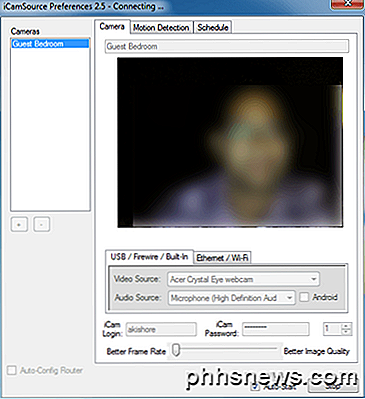
Sie können eine USB-, Firewire- oder integrierte Kamera hinzufügen oder Sie können auf die Registerkarte Ethernet / WLAN klicken und eine IP-Kamera hinzufügen, wenn Sie möchten. Geben Sie Ihrer Kamera eine iCam-Anmeldung und ein iCam-Passwort und klicken Sie auf die Schaltfläche Start. Das ist es! Gehe nun zur App auf deinem iPhone oder iPad und es wird automatisch die Quellkamera finden, solange sie sich im selben Netzwerk befindet. Die iPad-Version der App ist auch auf die größere Bildschirmfläche ausgelegt, das ist ein Plus.
Insgesamt war der Prozess einfach einzurichten, aber ich war nicht zufrieden mit der Qualität des Videos. Aus irgendeinem Grund war das Video sehr abgehackt und auch pixelig. Das Programm verfügt über einen Schieberegler, mit dem Sie von einer besseren Bildrate zu einer besseren Bildqualität wechseln können, aber keiner von beiden hat zu gut funktioniert. Als ich es zu einer besseren Bildfrequenz bewegte, wurde das Video um einige Sekunden verzögert und war sehr körnig. Als ich es in eine bessere Qualität brachte, wurde das Bild besser und die Verzögerung wurde noch schlimmer!
Ich dachte, es hätte etwas mit dem Computer oder meinem WLAN-Netzwerk zu tun, aber als ich die anderen zwei Apps installiert habe, die ich erwähnen möchte, war die Videoqualität viel besser und die Verzögerung lag normalerweise unter einer Sekunde. Ich empfehle diese App immer noch, weil sie sehr gut bewertet ist und es könnte nur ein Problem mit meinem Setup sein.
Es scheint, dass sie versuchen, die Pro-Version ihrer App mehr zu pushen und das könnte der Grund für die geringere Videoqualität sein. Die Pro-Versionen kosten 10 Dollar, was ziemlich viel IMHO ist.
AirCam

AirCam war wahrscheinlich mein Liebling von allen drei Apps. Es funktionierte gut, hatte nur eine leichte Verzögerung und die Qualität des Videos war ziemlich gut, besonders für eine billige eingebaute Webcam auf meinem 3 Jahre alten Laptop.
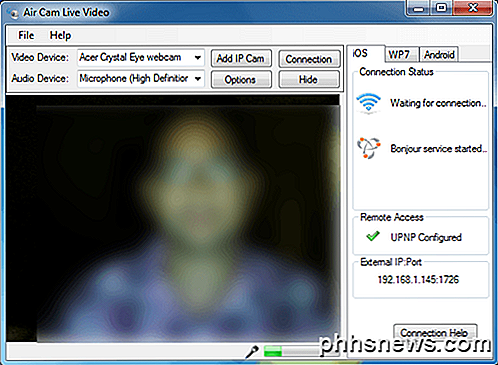
Mit AirCam können Sie auch IP-Kameras hinzufügen, das ist ein weiterer Pluspunkt. Wenn Sie möchten, können Sie auch remote darauf zugreifen, aber das erfordert zusätzliche Konfiguration Ihres Routers usw., was ich nicht getan habe.
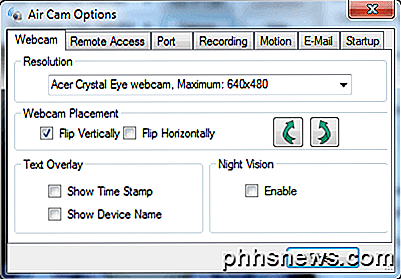
Wenn Sie auf Optionen klicken, können Sie die Nachtsicht aktivieren, den Fernzugriff konfigurieren, den Abhörport einrichten, die Aufzeichnung, Bewegungserkennung, E-Mail-Benachrichtigungen und vieles mehr einrichten. Das Programm hat einige Optionen, einschließlich der Möglichkeit, Ihre Auflösung zu wählen, was wirklich einen großen Unterschied gemacht hat. Ein Nachteil ist die iPad / iPhone App.
Es ist ein wenig unpoliert in dem Sinne, dass es beim Start eines Videostreams nicht möglich ist, zum Hauptmenü zurückzukehren! Sie müssen buchstäblich die App verlassen und dann wieder hineingehen. Sehr seltsam und hoffentlich etwas, das in zukünftigen Versionen behoben werden wird. Der andere Nachteil ist, dass es 7, 99 $ ist! Ein bisschen teuer, wenn Sie mich fragen.
Insgesamt funktioniert die App jedoch gut und streamt Videos von Ihrer Webcam gut und der Setup-Prozess war wieder sehr einfach. Es findet automatisch die Quellen und listet sie in der App auf.
JumiCam

Update : JumiCam ist aus dem Geschäft und die App existiert nicht mehr! Ich konnte keine dritte App mit dieser Funktion finden. Alle anderen Apps verwandeln Ihr iPhone oder iPad jetzt in eine Webcam, die anders ist. Ich werde einen separaten Beitrag über diese Apps schreiben.
JumiCam ist auch 4, 99 $ und hatte auch eine sehr gute Videoqualität, sogar besser als AirCam. Der große Nachteil von JumiCam ist meiner Meinung nach, dass die iPad App nur das iPhone App Fenster anzeigt. Die iPad-App ist nicht für das iPad-Interface optimiert und daher sieht man alles in dem kleineren iPhone-Fenster. Ich hoffe, dass sie bald eine Version veröffentlichen, die die zusätzlichen Immobilien auf dem iPad nutzt.
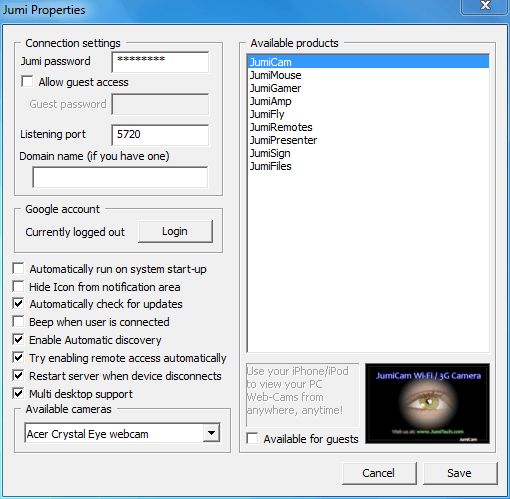
Der andere große Nachteil von JumiCam ist, dass es nur Software gibt, die auf Windows und nicht auf Mac läuft. AirCam und iCam haben sowohl Windows- als auch Mac-Software. Der letzte Nachteil ist, dass Sie es nur mit Webcams verwenden können, die an Ihren Computer angeschlossen sind und keine IP-Kameras. Für mich funktionierte es jedoch, weil ich nur integrierte Webcams auf Windows-Rechnern verwendete.
Die Qualität des Videos ist, wo JumiCam auffällt. Offensichtlich haben sie ihre eigenen Optimierungsalgorithmen geschrieben und deshalb ist die Qualität gut. Ich hätte JumiCam gegenüber AirCam bevorzugt, wenn sie nur eine optimierte iPad-Version hätten, da der Preis viel besser ist.
Das sind also drei Apps, mit denen Sie Ihre Webcam drahtlos auf Ihr iPhone oder iPad streamen können. Wenn Sie eine andere App oder Software verwendet haben oder Probleme beim Einrichten haben, schreiben Sie einen Kommentar. Genießen!

So legen Sie Spotify als Standard-Musikanbieter auf dem Amazon Echo fest
Wenn Sie bisher Spotify-Musik auf dem Amazon Echo abspielen wollten, mussten Sie den Künstler oder das Lied, das Sie hören, sagen Ich wollte spielen und dann am Ende auf "Spotify" spielen. Es ist ein wenig umständlich, aber jetzt müssen Sie das nicht mehr tun, da Sie Spotify als Standard-Musikanbieter Ihres Echos einstellen können.

Hinzufügen von Geräten anderer Hersteller zu SmartThings
SmartThings verfügt zwar über eine eigene Palette von Sensoren und Geräten, Sie können sie jedoch mit allen Arten von Drittanbietergeräten verbinden und erhalten so eine einheitliche Steuerung eine einzelne App. VERWANDT: Einrichtung des SmartThings Home Monitoring-Kits Es gibt eine kleine Handvoll SmartThings-Sensoren und -Geräte, die zur Verbindung mit Ihrem SmartThings-Hub verfügbar sind, wie Bewegungssensoren, Wasserlecks Sensoren, öffnen / schließen Sensoren und sogar eine Streaming-Kamera, aber SmartThings ist nicht nur auf diese Geräte beschränkt.



